macOS 作業系統中的功能表列非常有用,但前提是您要保持其足夠清晰並知道何時單擊何處。我們為您帶來了一些有趣的提示和技巧,借助它們,您將能夠自訂該欄並最大限度地使用它。
它可能是 你有興趣

從功能表列中刪除項目
如果您決定刪除 Mac 螢幕頂部功能表列中的任何項目,過程很簡單。選擇所需的圖標,按住 Command 鍵,然後使用遊標將圖標從功能表列拖曳到桌面即可。
將項目新增至功能表欄
您想在功能表列中新增特定項目以更好地自訂設定嗎?點選 Mac 畫面左上角的 選單,然後選擇 選單 -> 系統偏好設定 -> 控制中心。對於所需的項目,啟動功能表列中的「檢視」項目就足夠了。
隱藏選單列
持續可見的功能表列對於許多用戶來說可能是一個優勢,但它可能會因為各種原因而困擾其他人。如果您希望自動隱藏選單欄,請前往 選單 -> 系統偏好設定 -> 桌面和 Dock,然後在選單列部分中,選擇您希望 Mac 螢幕頂部選單列的顯示條件。自動隱藏。
更改選單列中的字體大小
您也可以在一定程度上調整Mac上選單列的大小—即在小視圖和大視圖之間進行選擇。您可以在選單->系統設定->輔助功能中找到相關設置,並在視覺部分點擊監視器。對於功能表列大小,選擇所需的選項。在切換到新的顯示模式之前,Mac 會先將您登出。
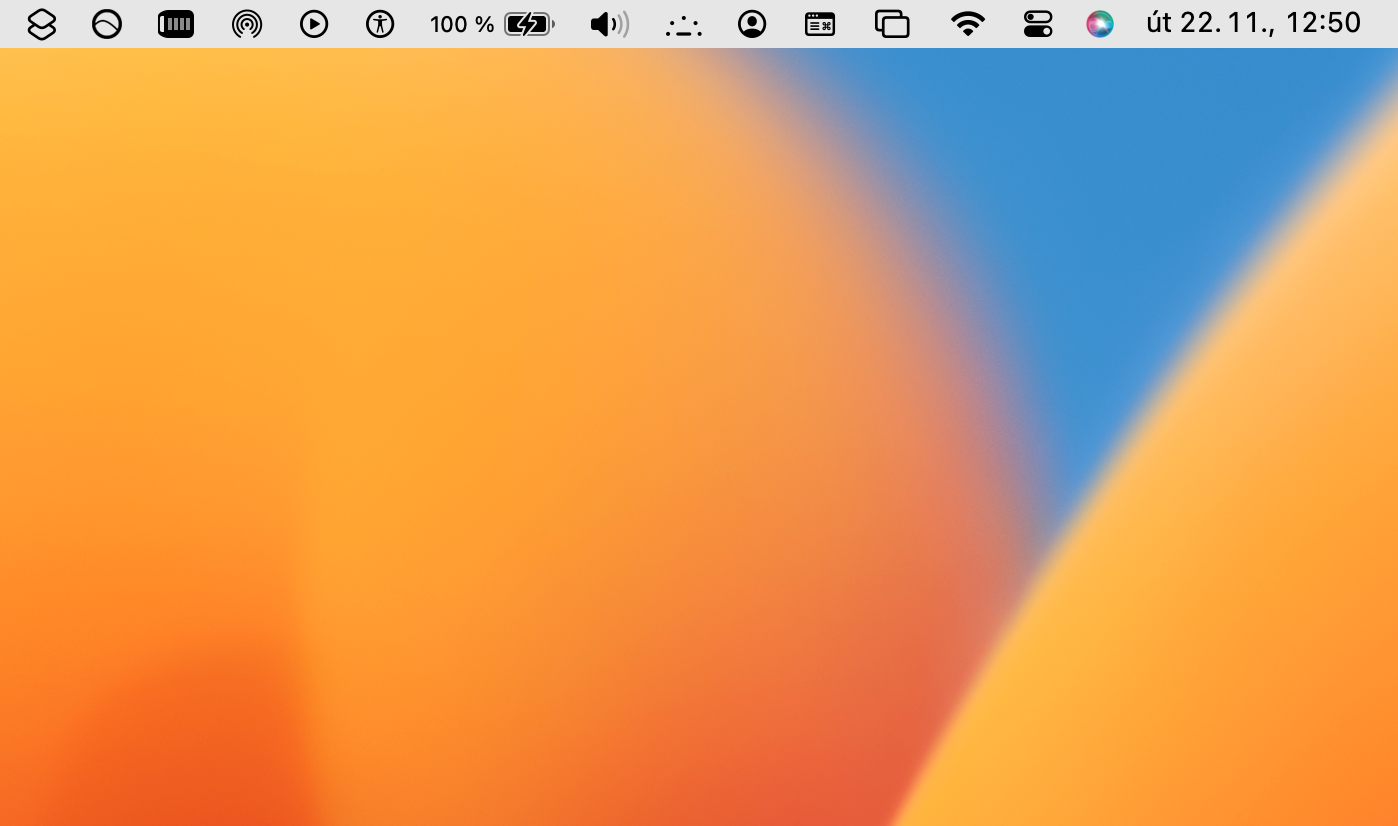
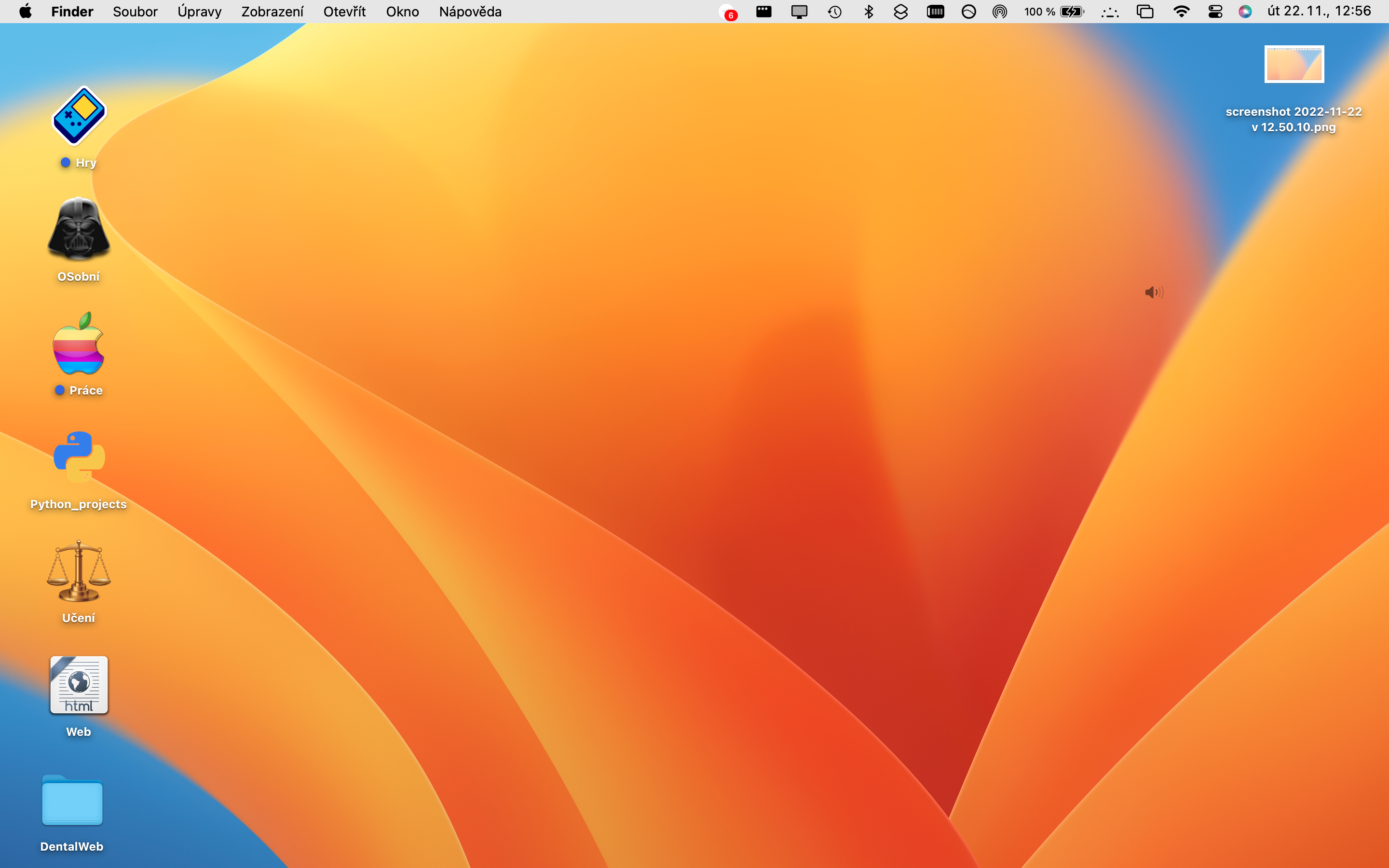
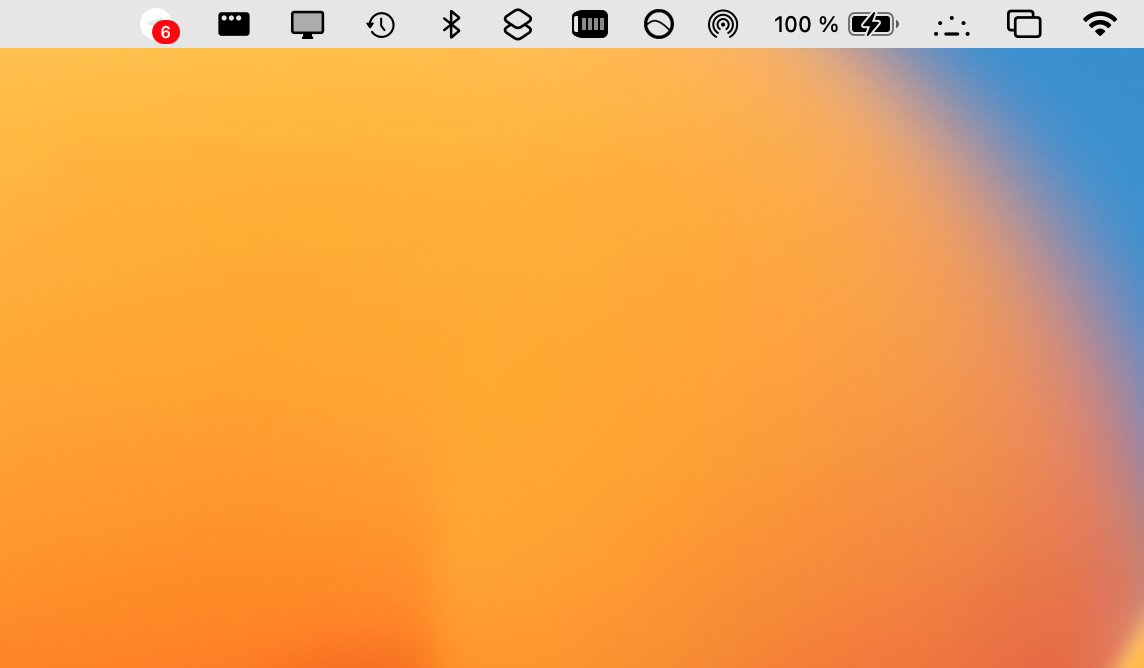
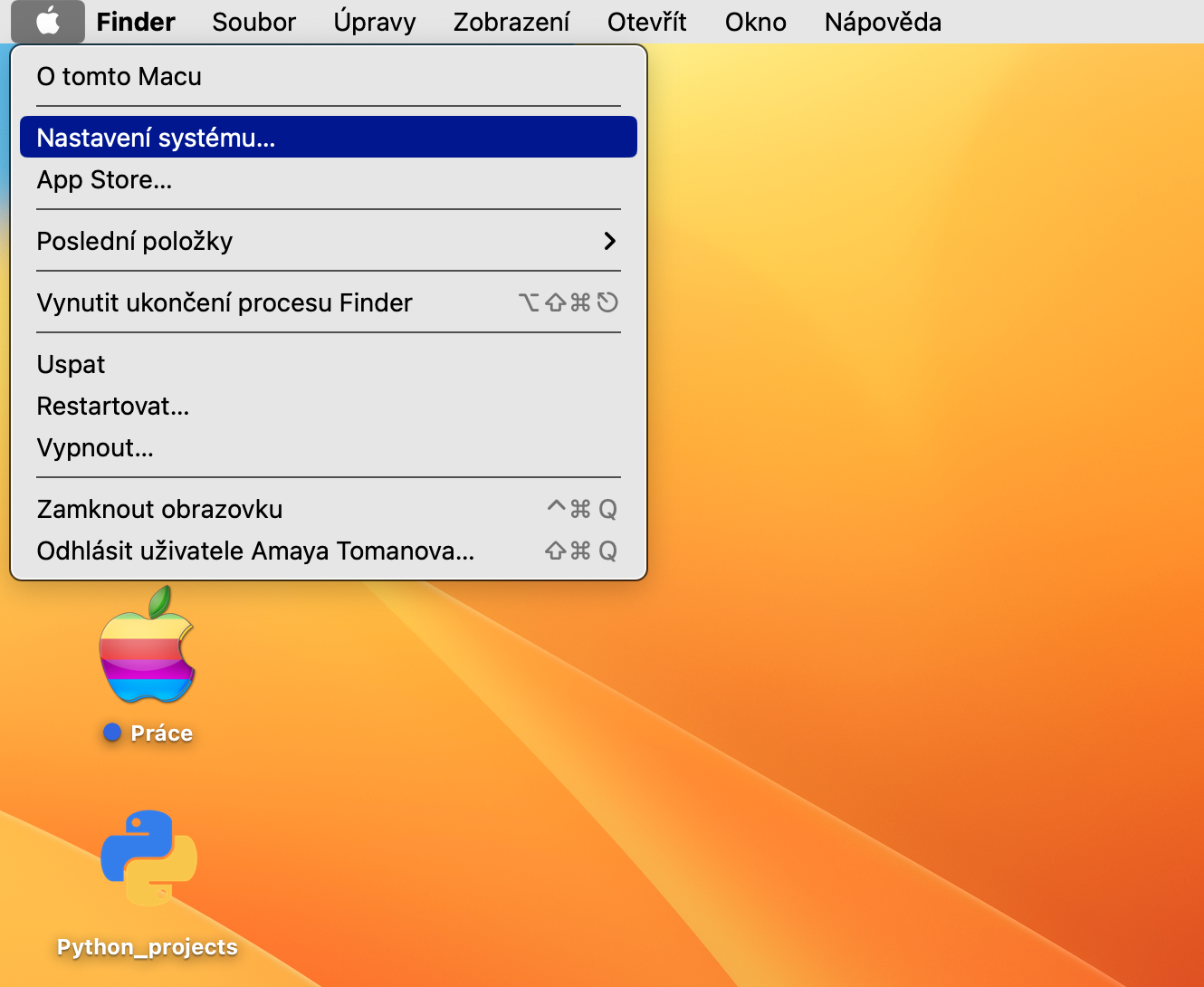
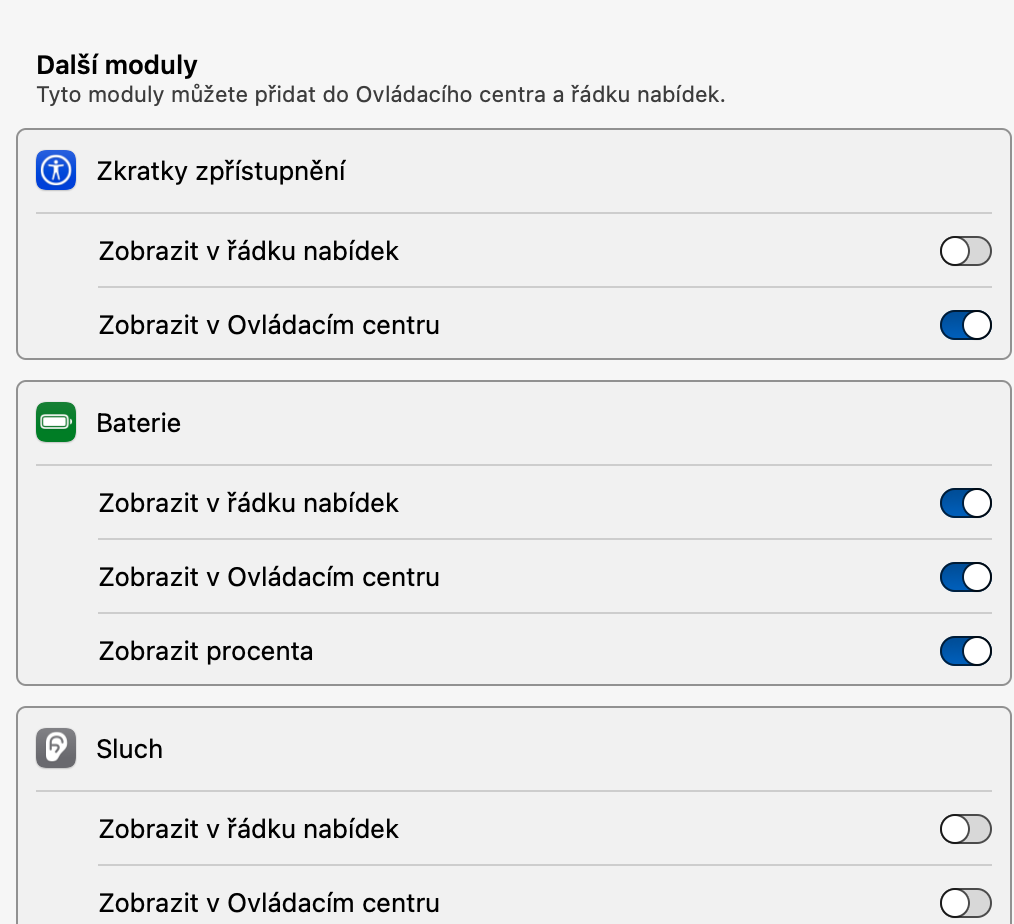
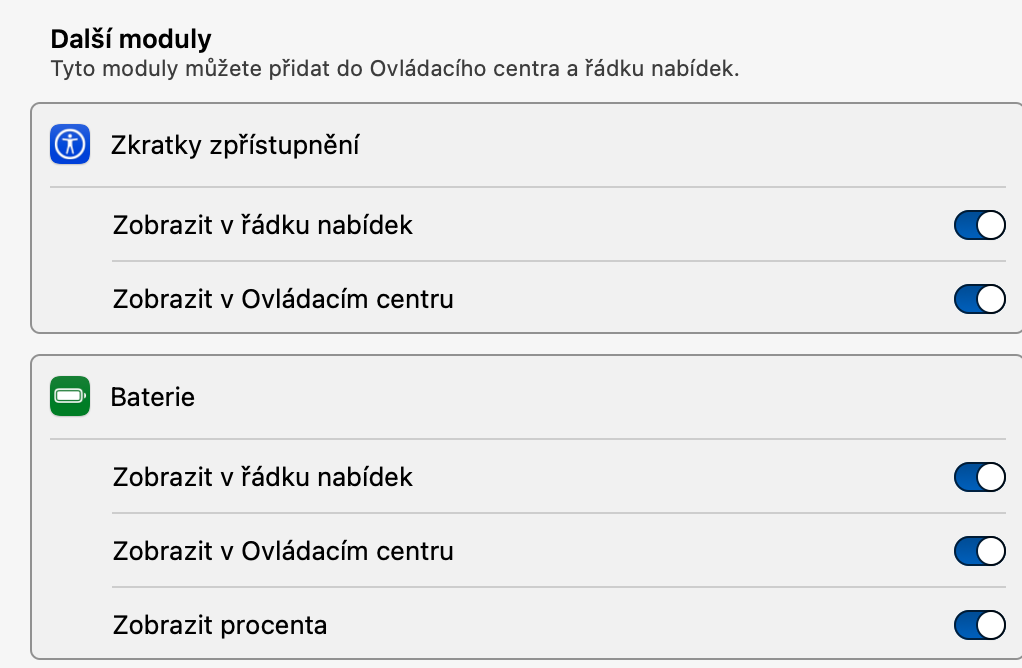
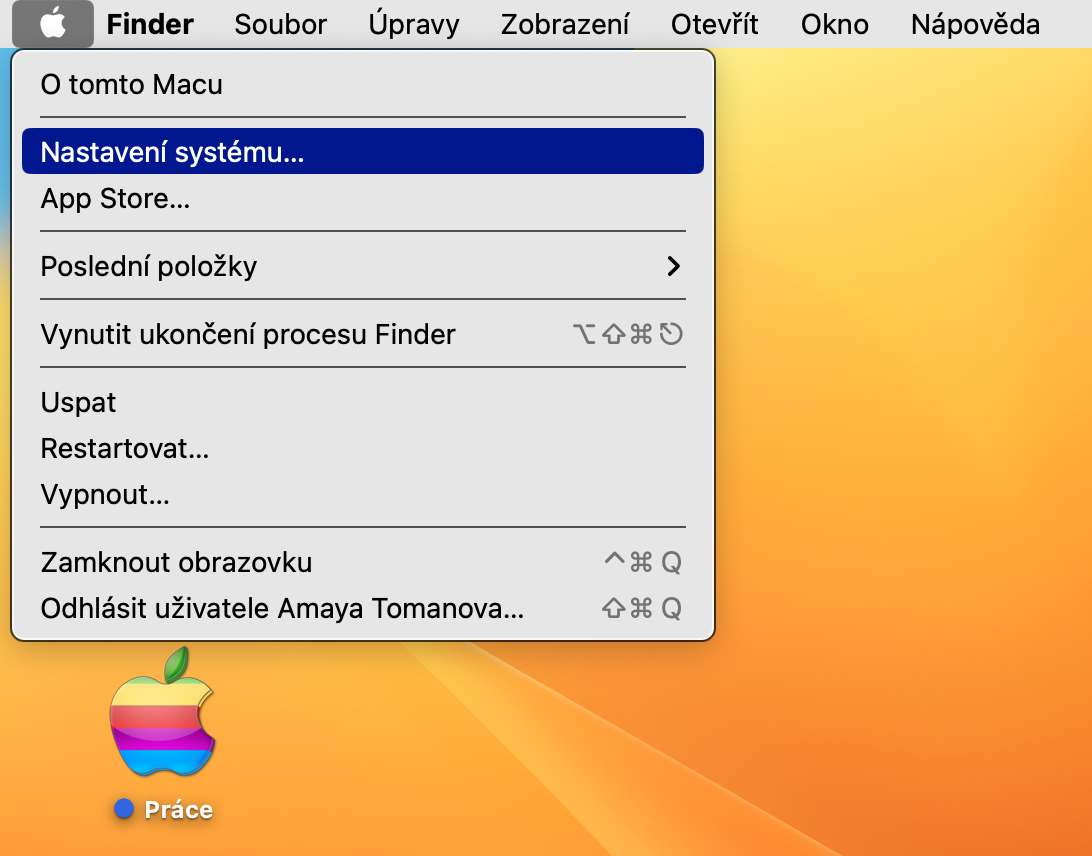
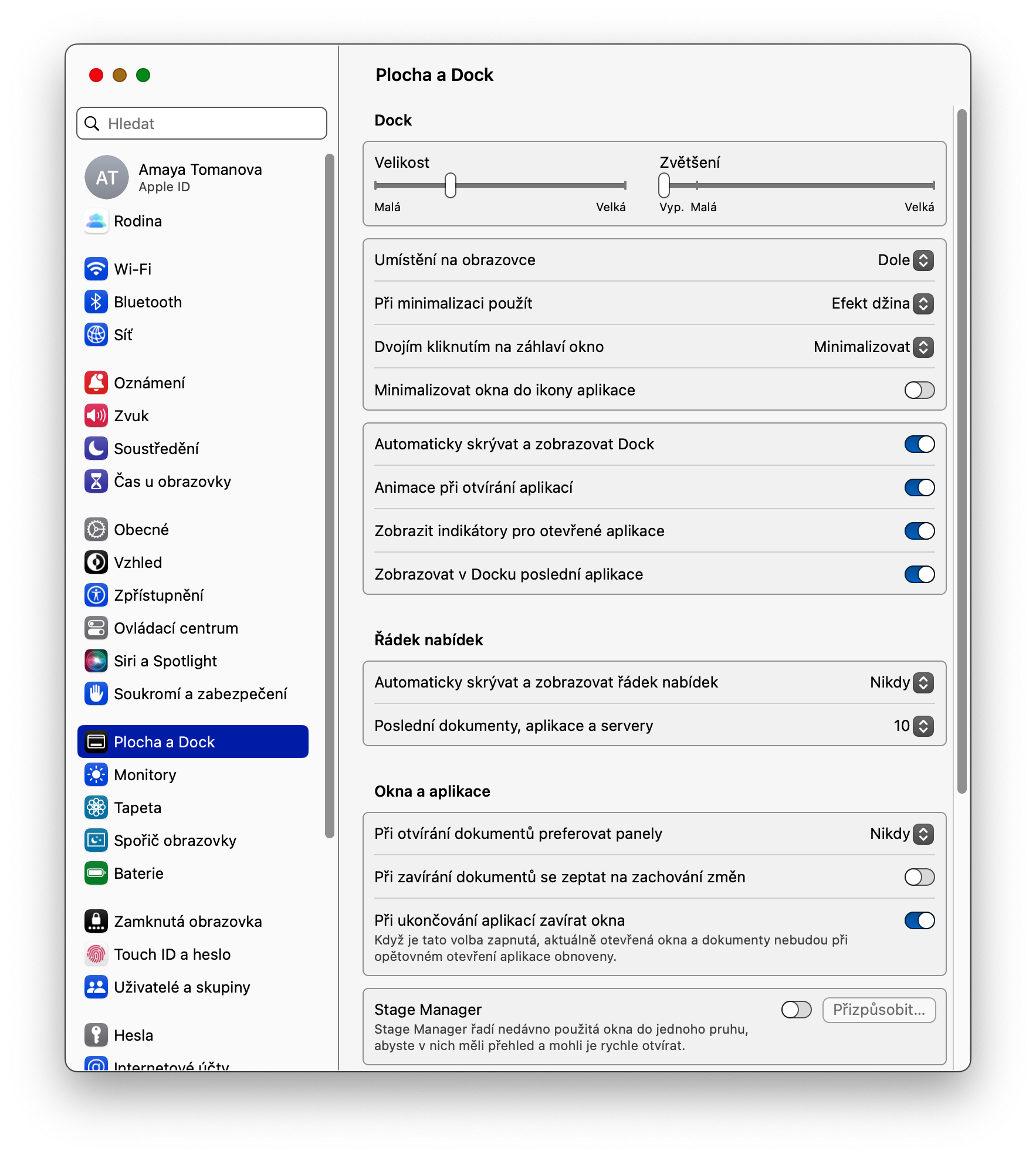
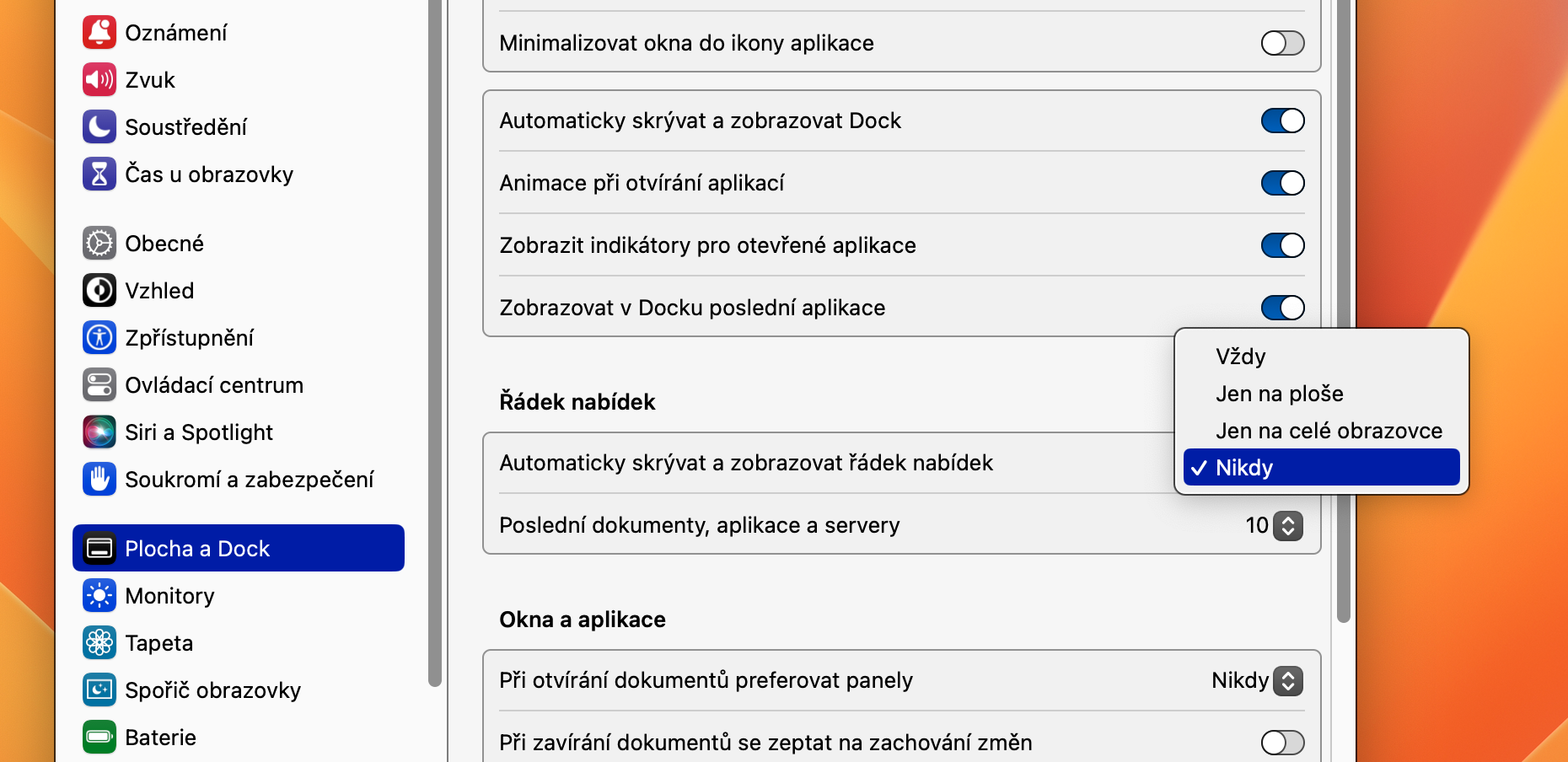
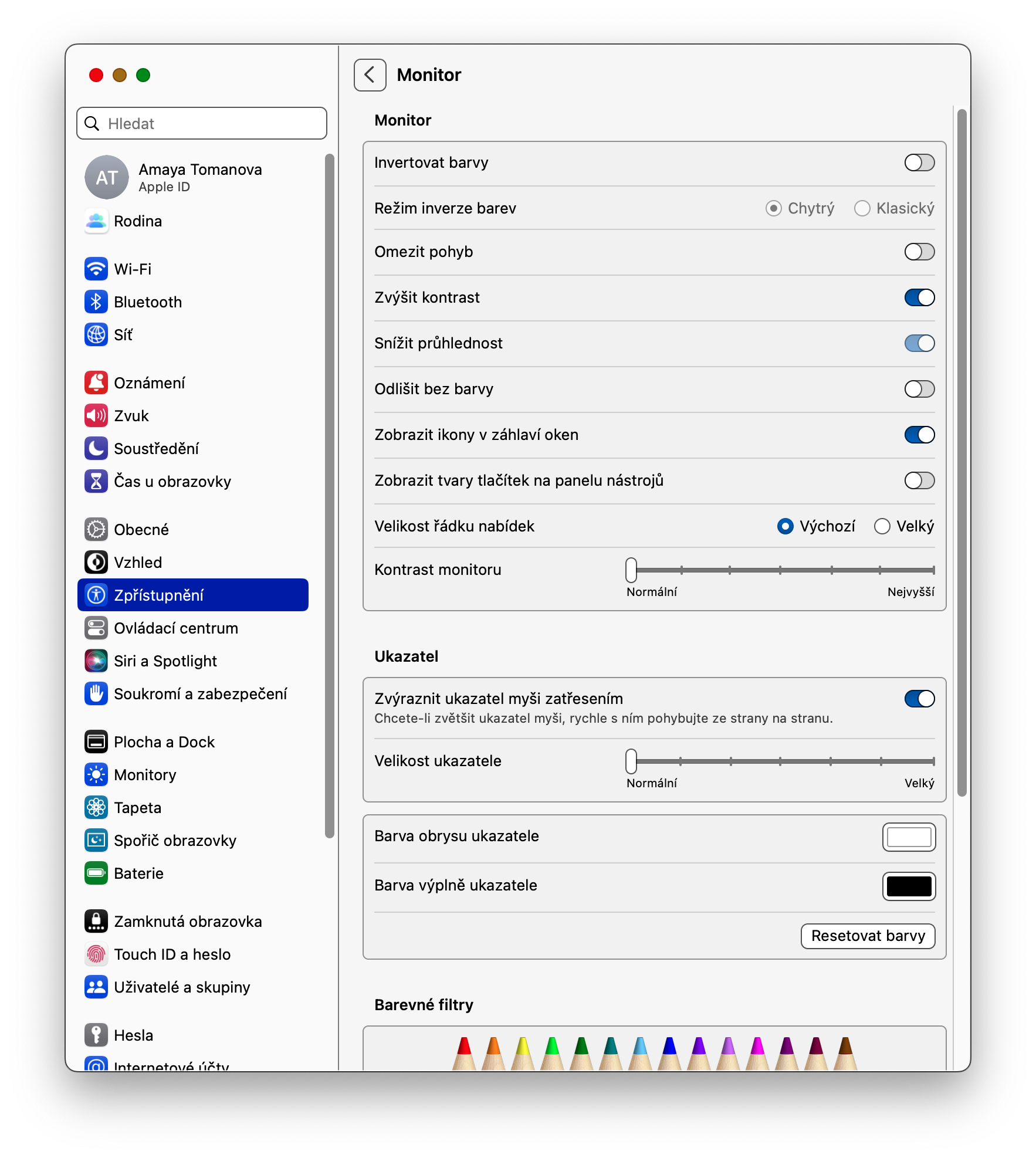
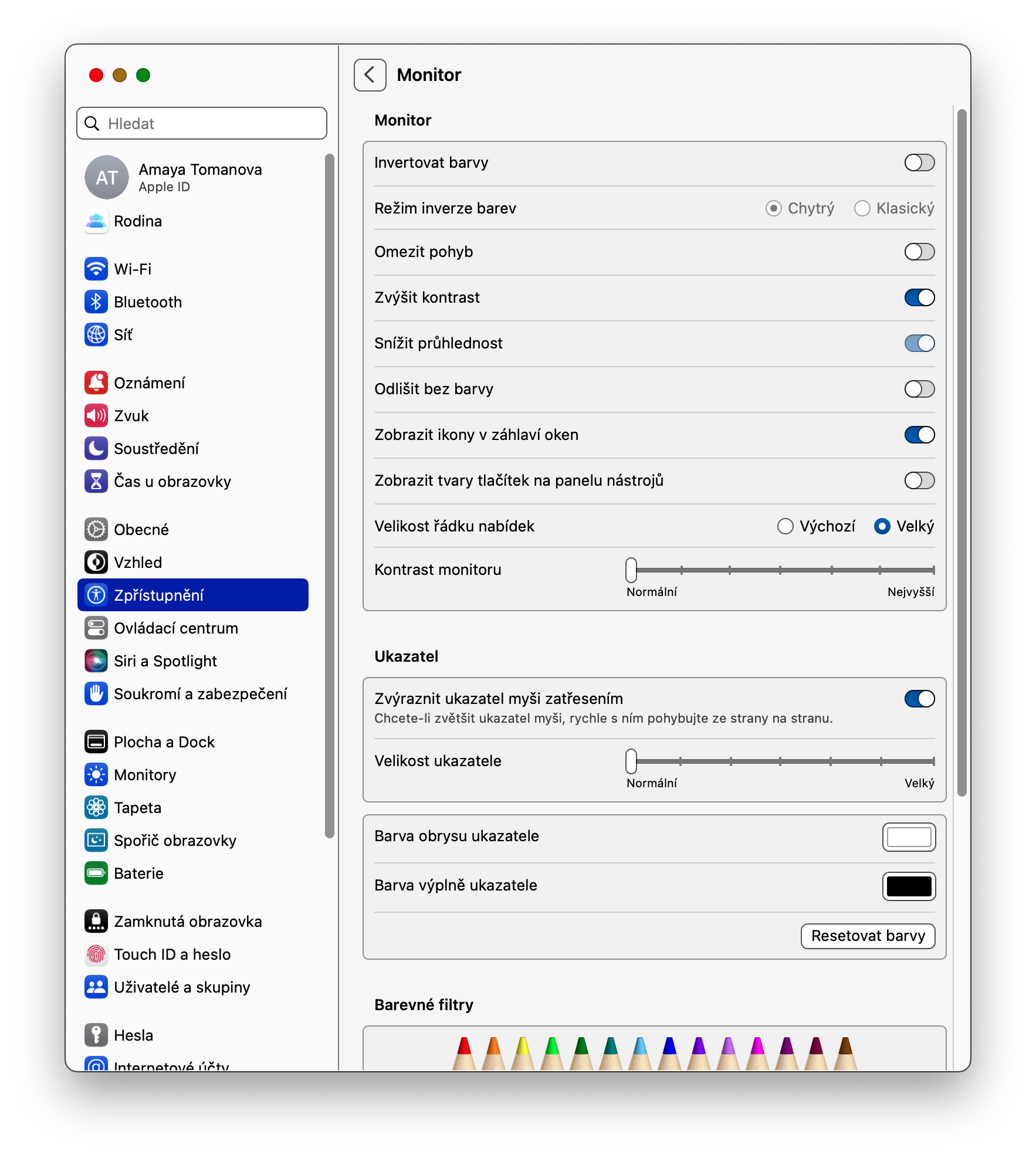
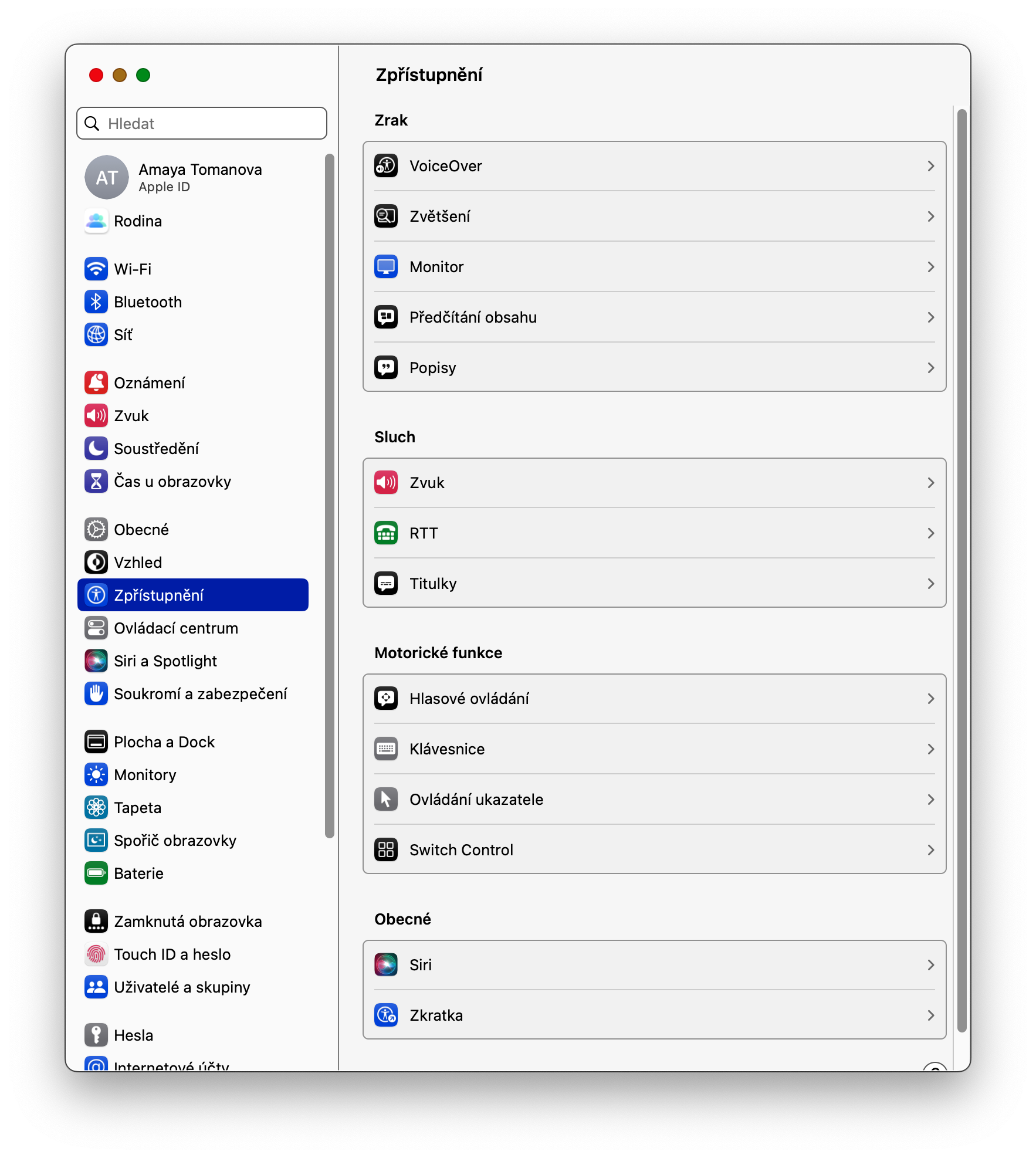
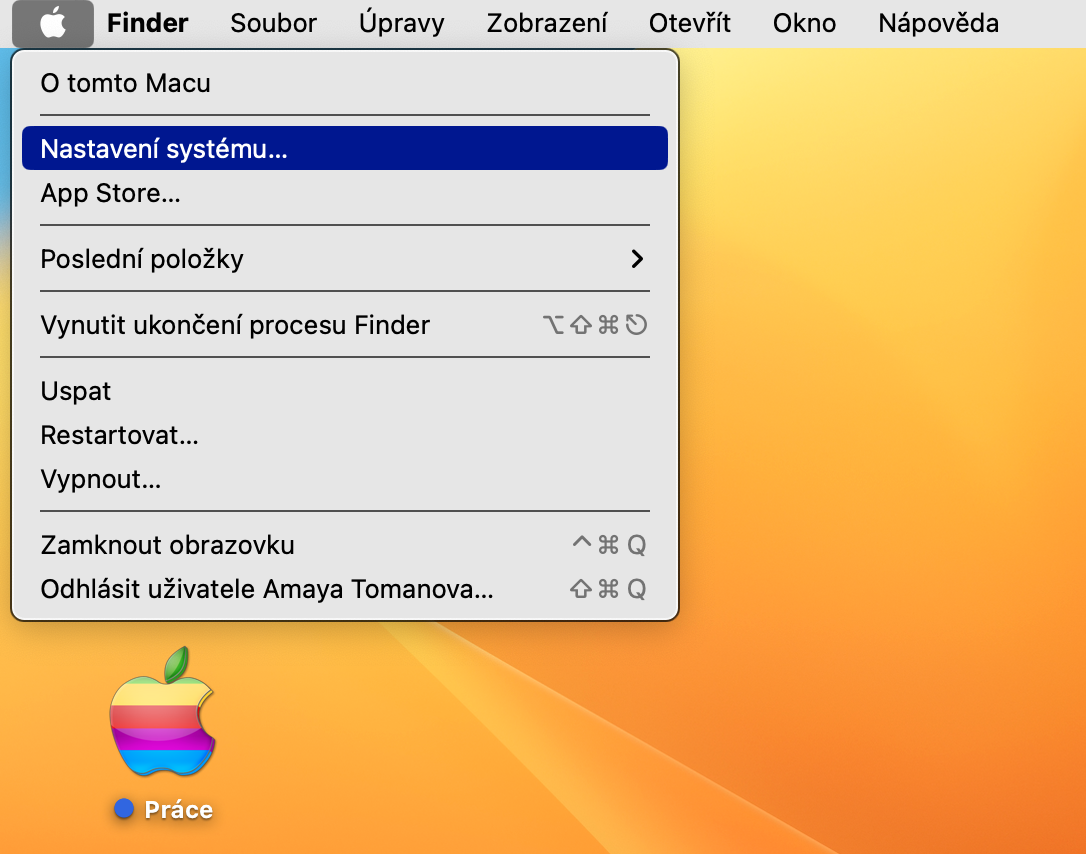

 與 Apple 一起環遊世界
與 Apple 一起環遊世界
感謝您的提示。尤其是字體大小的改變確實很有用,但在設定中卻不容易找到。順便說一句,我最近看到一篇不錯的文章,其中包含有關如何設定 Ventura 的提示: https://medium.com/@marik-marek/set-up-your-new-mac-1c6ef5d4b11c 也許這對某人有用。